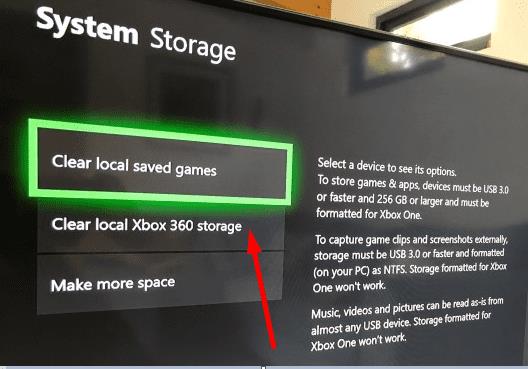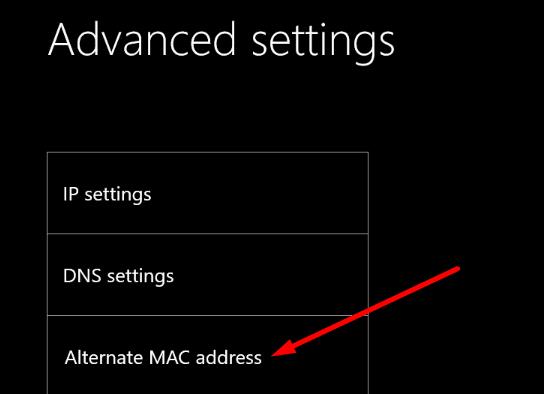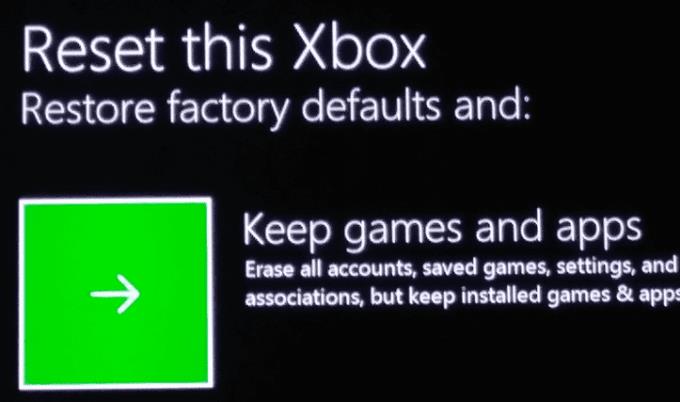Ο κωδικός σφάλματος 0x800704cf υποδεικνύει ότι υπάρχει πρόβλημα δικτύου που σας εμποδίζει να συνδεθείτε στον λογαριασμό σας Xbox. Το ίδιο σφάλμα μπορεί να παρουσιαστεί όταν η κονσόλα δεν μπορεί να ξεκινήσει τα αγαπημένα σας παιχνίδια λόγω προβλημάτων δικτύου.
Το μήνυμα σφάλματος έχει ως εξής:
«Θα χρειαστείτε το Διαδίκτυο για αυτό. Δεν φαίνεται ότι είστε συνδεδεμένοι στο Διαδίκτυο. Ελέγξτε τη σύνδεσή σας και δοκιμάστε ξανά. 0x800704cf'.
Πώς να διορθώσετε το σφάλμα Xbox One 0x800704cf
Ελέγξτε την κατάσταση υπηρεσίας
Επειδή αυτό το σφάλμα εμφανίζεται συνήθως όταν υπάρχει γενικό πρόβλημα δικτύου, ξεκινήστε ελέγχοντας την Κατάσταση υπηρεσίας Xbox .
Εάν υπάρχει ένα γνωστό ζήτημα που θα μπορούσε να προκαλεί το σφάλμα 0x800704cf, θα πρέπει να βρίσκεται στη λίστα. Εάν συμβαίνει αυτό, περιμένετε έως ότου η Microsoft επιλύσει το πρόβλημα.
Προσπάθησε ξανά
Το σφάλμα θα μπορούσε επίσης να προκληθεί από προσωρινά ζητήματα διακομιστή που προκαλούνται από έναν ασυνήθιστα υψηλό αριθμό αιτημάτων. Με άλλα λόγια, οι διακομιστές Xbox έχουν κατακλυστεί. Περιμένετε πέντε ή 10 λεπτά. Αυτά τα προβλήματα συνήθως εξαφανίζονται μετά από λίγα λεπτά.
Επανεκκινήστε ή αποσυνδέστε το μόντεμ σας
Εάν το πρόβλημα παραμένει, ήρθε η ώρα να ελέγξετε το δίκτυό σας. Επανεκκινήστε το μόντεμ σας και ελέγξτε αν αυτή η γρήγορη λύση έκανε το κόλπο.
Δοκιμάστε να αποσυνδέσετε το μόντεμ εάν δεν το έχετε κάνει εδώ και εβδομάδες. Αποσυνδέστε το καλώδιο τροφοδοσίας και αφήστε το μόντεμ σας αποσυνδεδεμένο για τρία λεπτά. Στη συνέχεια, ενεργοποιήστε το αντίγραφο ασφαλείας και ελέγξτε εάν ο κωδικός σφάλματος 0x800704cf εξακολουθεί να υπάρχει.
Εάν υποψιάζεστε ότι το σφάλμα προκαλείται από προβλήματα χαμηλού εύρους ζώνης, αποσυνδέστε όλες τις άλλες συσκευές που χρησιμοποιούν το δίκτυο.
Εκκαθάριση τοπικού χώρου αποθήκευσης Xbox 360
Μεταβείτε στις Ρυθμίσεις .
Επιλέξτε Σύστημα .
Μεταβείτε στην Αποθήκευση .
Στη συνέχεια, επιλέξτε Εκκαθάριση τοπικού χώρου αποθήκευσης Xbox 360 .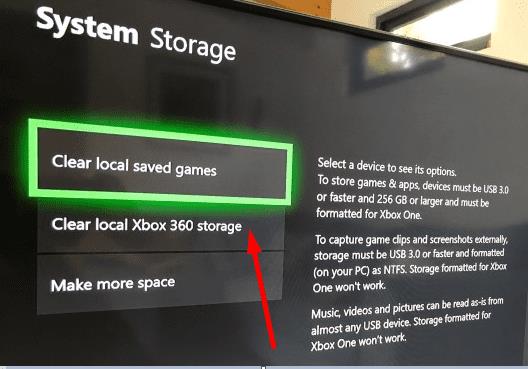
Επανεκκινήστε την κονσόλα σας και ελέγξτε ξανά.
Διαγράψτε τη διεύθυνση MAC
Μπορείτε επίσης να προσπαθήσετε να αλλάξετε τη διεύθυνση MAC της κονσόλας σας.
Μεταβείτε στις Ρυθμίσεις .
Μεταβείτε στις Γενικές ρυθμίσεις .
Επιλέξτε Ρυθμίσεις δικτύου .
Στη συνέχεια, μεταβείτε στις Ρυθμίσεις για προχωρημένους .
Εντοπίστε και επιλέξτε Εναλλακτική διεύθυνση MAC .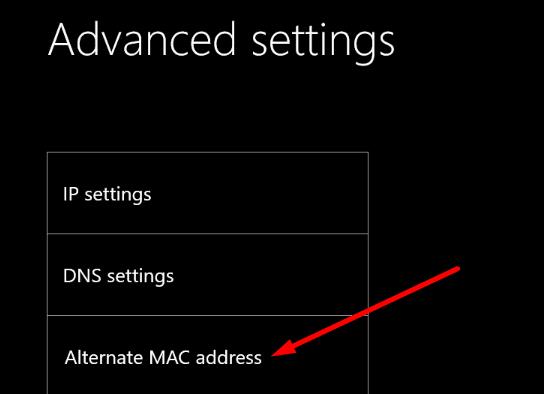
Διαγράψτε την τρέχουσα διεύθυνση MAC.
Επανεκκινήστε την κονσόλα σας και συνδεθείτε ξανά στο δίκτυό σας. Η κονσόλα θα πρέπει να ξεκινήσει να ενημερώνεται τώρα εάν υπάρχει διαθέσιμη νέα έκδοση.
Που μας φέρνει στην επόμενη λύση.
Ενημερώστε την Κονσόλα σας
Εάν εκτελείτε μια παλιά έκδοση συστήματος, μην εκπλαγείτε αν η κονσόλα σας γίνει λίγο προβληματική.
Μεταβείτε στο Προφίλ & σύστημα .
Επιλέξτε Ρυθμίσεις .
Στη συνέχεια, μεταβείτε στο Σύστημα .
Επιλέξτε Ενημερώσεις για να ελέγξετε για ενημερώσεις.
Μεταβείτε στην οθόνη αντιμετώπισης προβλημάτων
Εάν η κονσόλα δεν ενημερώνεται σωστά, κάντε το εξής:
Βγάλτε το καλώδιο τροφοδοσίας και αφήστε την κονσόλα Xbox αποσυνδεδεμένη για 3 ή 4 λεπτά.
Στη συνέχεια, κρατήστε πατημένο το κουμπί Συγχρονισμός στο χειριστήριο και πατήστε το κουμπί εξαγωγής .
Ενώ κρατάτε πατημένα αυτά τα κουμπιά, πατήστε το κουμπί ON στην κονσόλα.
Περιμένετε μέχρι να ακούσετε έναν δεύτερο ήχο ON. Στη συνέχεια, μπορείτε να απελευθερώσετε τα κουμπιά Συγχρονισμός και Εξαγωγή.
Θα πρέπει να δείτε την οθόνη αντιμετώπισης προβλημάτων τώρα.
Επιλέξτε Συνέχεια και ενημερώστε την κονσόλα σας.
Ξεκινήστε ένα παιχνίδι χωρίς να συνδεθείτε
Άλλοι χρήστες πρότειναν ότι αυτή η γρήγορη λύση λειτούργησε για αυτούς:
Αποσυνδεθείτε και επανασυνδέστε την κονσόλα στο δίκτυό σας.
Επιλέξτε ένα τυχαίο παιχνίδι και ξεκινήστε το.
Θα σας ζητηθεί να συνδεθείτε μόλις φτάσετε στην οθόνη σύνδεσης του παιχνιδιού.
Επιλέξτε το προφίλ σας και προσπαθήστε να συνδεθείτε. Αυτή τη φορά δεν θα πρέπει να υπάρχει σφάλμα.
Επαναφέρετε την IP και το DNS σας
Η ανανέωση της IP και του DNS σας μπορεί να βοηθήσει. Εδώ είναι τι πρέπει να κάνετε:
Μεταβείτε στις Ρυθμίσεις .
Πηγαίνετε στο Γενικό .
Επιλέξτε Ρυθμίσεις δικτύου .
Στη συνέχεια, μεταβείτε στις Ρυθμίσεις για προχωρημένους .
Επιλέξτε Ρυθμίσεις IP .
Ορίστε τις ρυθμίσεις IP σε Αυτόματο .
Επαναλάβετε τα ίδια βήματα για τις ρυθμίσεις DNS για να λάβετε ένα νέο DNS.
Ελέγξτε τη σύνδεση.
Επαναφέρετε την κονσόλα σας
Η επαναφορά της κονσόλας σας χωρίς να διαγράψετε τα παιχνίδια και την εφαρμογή σας μπορεί να σας βοηθήσει να απαλλαγείτε από αυτό το σφάλμα.
Ανοίξτε τον οδηγό και μεταβείτε στο Σύστημα .
Στη συνέχεια, επιλέξτε Ρυθμίσεις .
Μεταβείτε στο Σύστημα → Πληροφορίες κονσόλας .
Εντοπίστε την επιλογή Επαναφορά κονσόλας .
Επιλέξτε το και διατηρήστε τα παιχνίδια και τις εφαρμογές σας.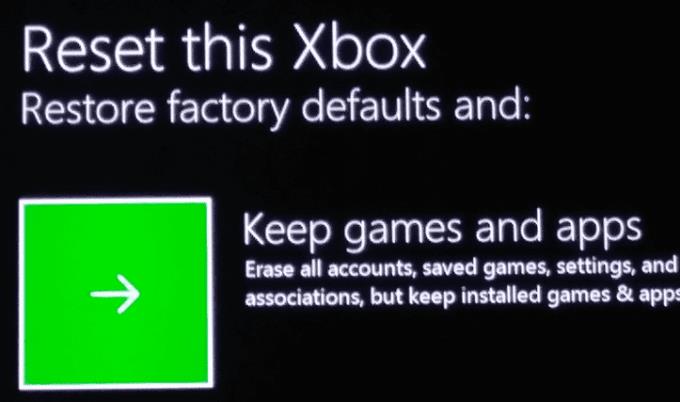
Αφού ολοκληρωθεί η διαδικασία, μπορείτε να ενεργοποιήσετε την κονσόλα σας.
Ενημερώστε μας ποια λύση λειτούργησε για εσάς.